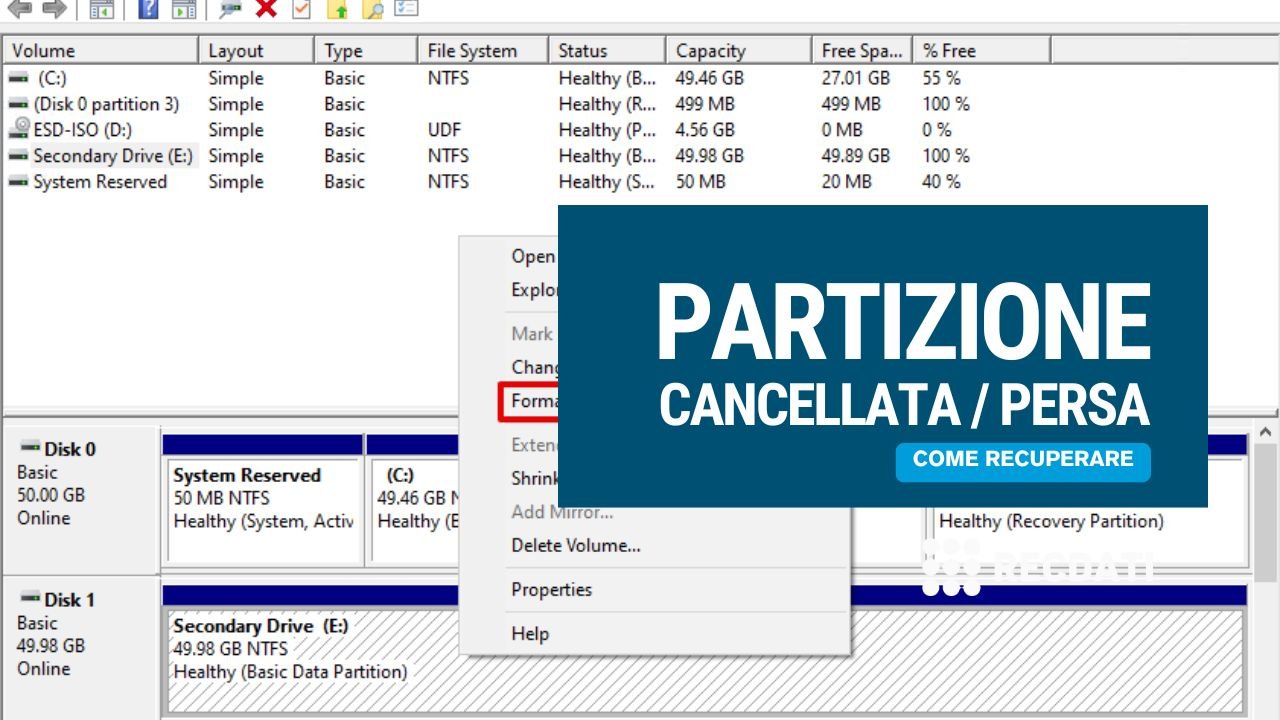Quando ci si trova ad affrontare la perdita di dati a causa di una partizione eliminata o corrotta, le azioni intraprese nei primi minuti fanno la differenza fra un recupero riuscito e una perdita definitiva.
Cosa troverai in questo articolo
Cos’è una partizione e perché diventa invisibile
Una partizione è una suddivisione logica di un dispositivo di archiviazione (Hard Disk, HDD, SSD) che il sistema operativo tratta come volume separato.
Se la partizione viene eliminata:
- I dati diventano inaccessibili, ma continuano a esistere fisicamente finché non vengono sovrascritti.
- L’OS marca quello spazio come disponibile, perdendo la struttura logica.
- Ogni nuova scrittura rischia di sovrascrivere informazioni preziose.
I primi 30 minuti sono decisivi
| ❗ Cosa fare | ❌ Cosa evitare |
|---|---|
| Scollegare subito il disco | Continuare a usarlo normalmente |
| Valutare il rumore (clic, ronzii) | Formattare o creare partizioni |
| Prendere nota di messaggi d’errore | Lanciare CHKDSK o software a caso |
| Decidere se è il caso di contattare RecDati | Installare programmi sul disco danneggiato |
Cause comuni di partizioni danneggiate
- Virus/Malware: gli HDD esterni passano fra PC diversi → maggior rischio infezioni.
- Rimozione improvvisa senza “Rimozione sicura” → struttura logica corrotta.
- Formattazione accidentale o cancellazione partizione in “Gestione disco”.
- Black-out o sbalzi di tensione → errori logici.
- Danni fisici (cadute, liquidi, fuoco).
- Usura naturale: settori deboli su dischi con molti anni di servizio.
Strategia di Recupero Partizione passo-passo
Prima di qualsiasi intervento, valuta i tre aspetti critici:
Il disco appare in Windows? Fa rumori strani? I dati sono business-critical?
Se la risposta suggerisce alto rischio, fermati e contatta RecDati (0280889829).
1. Verifica visibilità in Windows
- Vedi il disco in Gestione disco, ma come RAW o “Non allocato”?
→ Puoi tentare strumenti software gratuiti. - Il disco non compare affatto o produce clic meccanici?
→ Scollega subito e affida a professionisti.
2. Messaggi di errore tipici e che cosa significano
| Errore | Possibile causa | Azione consigliata |
|---|---|---|
| “Drive non inizializzato” | Tabella partizioni danneggiata | Diskpart/TestDisk o servizio pro |
| “File system RAW” | Corruzione file system | CHKDSK con /f /r (solo se disco sano) |
| “Parametro non corretto” | Danno fisico o cavo difettoso | Sostituire cavo, poi valutare |
| “Accesso negato” | Permessi/BitLocker | Sbloccare o usare chiave di ripristino |
3. Esegui CHKDSK (solo se il disco è sano e senza rumori)
chkdsk X: /f /r
- X = lettera della partizione ancora visibile
- /f corregge gli errori logici
- /r individua e recupera settori danneggiati
• Esegui da Prompt dei comandi (Amministratore)
• Non interrompere il processo
• Riavvia il PC al termine; su HDD esterno, esegui “Rimozione sicura” prima del riavvio
4. Sblocca file nascosti con il comando attrib
Se vedi solo collegamenti “strani” nella partizione:
X:attrib *.* -h -s /s /d
- Rimuove gli attributi “nascosto” e “di sistema”
- Ripristina visibilità dei file “mascherati” da malware
5. Diskpart per ripristinare una partizione “Unallocated”
diskpart
list disk
select disk 1 ← (numero disco corretto)
list volume
select volume 3 ← (numero volume eliminato)
assign letter=Z ← (lettera non usata)
exit
Verifica in Esplora file se la partizione è tornata operativa.
6. Software di recupero dati (quando il disco è visibile)
- TestDisk/PhotoRec (open source)
- R-Studio o UFS Explorer (avanzati)
- DMDE (analisi MFT manuale)
Installa e salva i file recuperati su un altro disco fisico.
Quando rivolgersi a RecDati
| Scenario | Motivo del servizio professionale |
|---|---|
| Rumori meccanici o testina guasta | Richiede camera bianca |
| Partizione criptata + settore d’avvio danneggiato | Tool proprietari e conoscenza crittografia |
| RAID/NAS con dischi multipli fuori servizio | Ricostruzione mapping RAID |
| Virtual machine o file VHD/VMDK corrotti | Tecniche forensics specializzate |
| Dati legali o business-critical | Catena di custodia e report certificati |
Non scrivere altri dati sul disco, conserva il supporto in un luogo asciutto e contatta subito RecDati per una diagnosi gratuita.
Best practice per prevenire perdite future
- Usa sempre la Rimozione sicura.
- Proteggi l’alimentazione con UPS.
- Mantieni almeno due backup (uno offline, uno cloud).
- Aggiorna antivirus e firmware HDD/SSD.
- Monitora parametri SMART con tool come CrystalDiskInfo.
Hai perso una partizione? RecDati può aiutarti
📞 0280889829 – Assistenza immediata, preventivo gratuito.
🌐 Maggiori dettagli su www.recdati.it